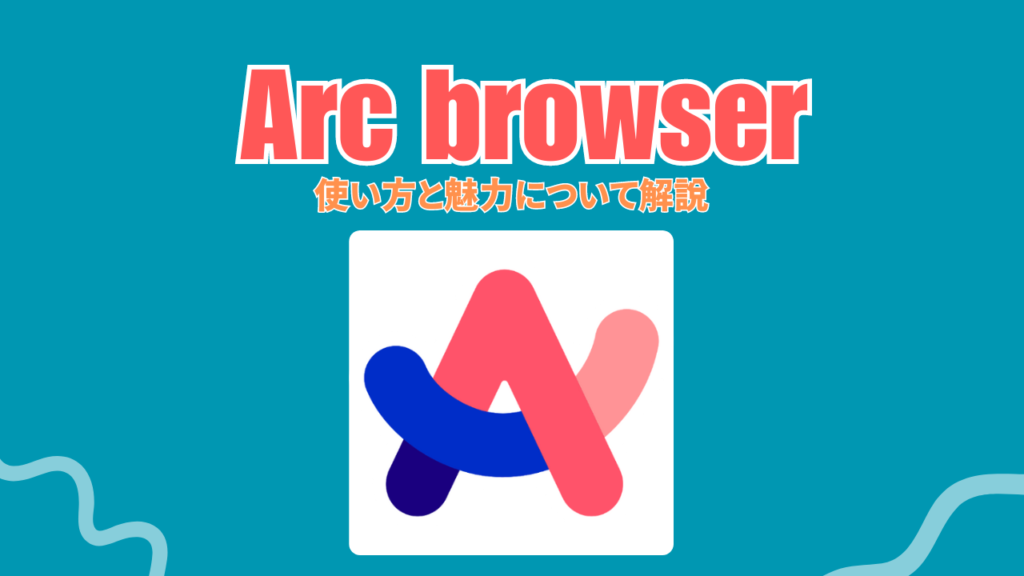
突然ですが、皆さんはウェブブラウザとして何を使っていますか?
ChromeやSafari、edgeなどを使っている人が大半だと思います。
今のブラウザに慣れているから新しくする必要がない
Chromeの拡張機能を使っているから乗り換えれない
など、現状使っているブラウザから乗り換えるモチベが出ないのも事実。
そんな方に紹介したいのが一部界隈で話題になっているAI時代の新ブラウザ「Arc」。
今回の記事ではAI時代に最適化されたブラウザ、「Arc」の魅力について解説していきます。
Arcとは
「Arc」というブラウザはニューヨークに本社を置くThe Browser Company からリリースされたブラウザ。
2023年1年で優秀なプロダクトに送られる賞で2位を獲得するほど。
ちなみに1位はOpen AIのGPT-4で、2位がArc、3位がNotion AIとなっており、この順位から見てもこのブラウザの注目度が伺えます。
現在はMacOSとiOSのみ対応しているため、WindowsPCで利用することができないのは残念。
今後Android、Windowsでも対応すると正式発表がなされているので、今後に期待です。
Arcの魅力3つ
Arc3つの魅力
- Chromeからの移行がしやすい
- 革新的なブラウザ体験
- 痒いところに手が届く機能
Chromeからの移行がしやすい
新しいブラウザを使う上で一番めんどくさいのが、ブラウザの移行。
僕自身もここが面倒でブラウザの移行は滅多にしないのですが、ArcはChromiumベースで設計されているため、移行がめちゃくちゃスムーズ。
基本的な動作はChromeと同じで、Chrome拡張機能やブックマーク等もChromeからそのまま移行することが可能です。
革新的なブラウザ体験
ArcはChromeやSafariなどの主要なブラウザとは操作方法が若干異なります。
例えば、タブが横並びになっていたり、タブが「お気に入りタブ」「Pinnedタブ」「Todayタブ」の3種類に分別されているのがいちばんの違い。
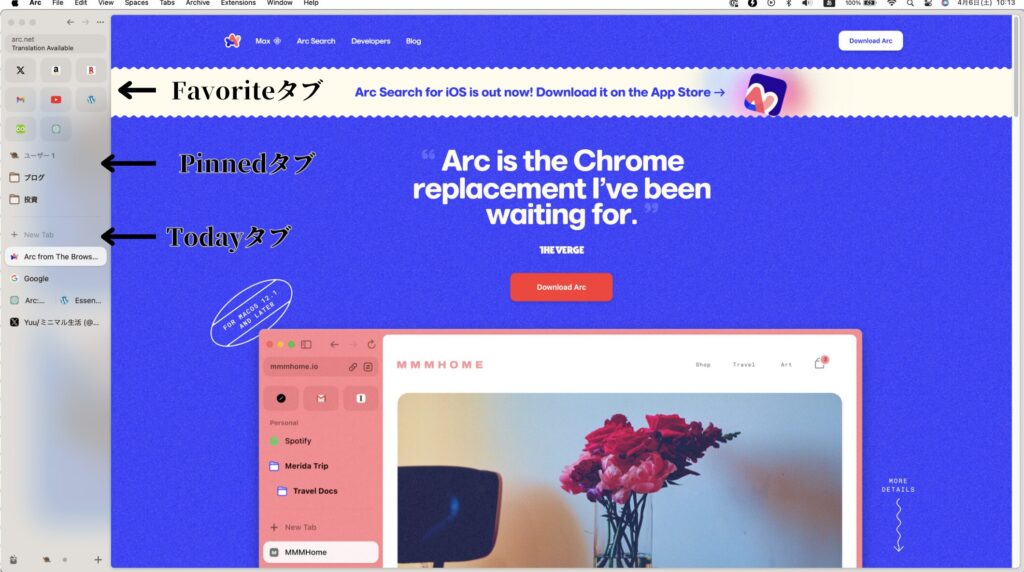
このタブ管理に最初は戸惑うと思うかもしれませんが、使い始めるとまぁ便利。
1つずつタブの種類について解説していくと、
まずはお気に入りタブ。
これはよく使うサイトをアプリのように選択することができる機能で、クリックすることで直接そのサイトに飛ぶことができます。
主に作業するWebサイトを登録しておけば、作業したいタブが埋もれることなく作業に集中できます。
次にPinnedタブ。
これはChromeやSafariでいうブックマークバーのようなもの。
ユーザーごとにブックマークするサイトを割り当てることができ、仕事とプライベートの使い分けも可能です。
最後にTodayタブ。
ここがArcの特徴で、TodayタブはChromeタブとは異なり、開いてから12時間経過で自動的に削除される仕様。
この自動的にタブが消える仕様が便利で、確かに12時間以上開いたタブをもう一度開く機会ってあまりないなとこの機能を使ってみて実感。
痒いところに手が届く機能
Arcには今までのブラウザにはない、痒いところに手が届く機能が数多く搭載されています。
その中でも僕が普段使っていて便利だと思う機能について紹介していきます。
Arcの機能
PEEKタブ機能
リンク先のWebページがリポップする機能。
ちゃんと調べたい時は拡大マークを押せばTodayタブに移動、そのタブにようが済んだら戻れば元ページに戻ります。
元のページを維持しながら、必要な情報にアクセスできる機能で、使い始めてこの機能の便利さに驚きました。
メールでURLが送られてきて、その中身をチラ見したい時にめちゃくちゃ便利。
Split View機能
Split Viewの機能自体はどんなブラウザでも利用可能。
その中でもArcは、拡張機能の導入なしで直感的にSplit Viewを利用することができます。
そのやり方は簡単で、タブをドラッグ&ドロップするだけでSplit Viewを利用することができます。
picture in picture機能
YouTubeで動画を見ている際、画面を別のタブに移動すると自動でPicture in pictureウィンドウが表示されます。
この機能はChromeでも使える機能ではありますが、デフォルトでこの機能が使えることや、タブを移動してもシームレスに動画を表示してくれます。
サイドバーを非表示にできる
⌘+Sを押すことでタブの表示、非表示を簡単に行うことができます。
何か作業に集中したい時や、より広い画面で情報収集を行いたい時に便利な機能。
コマンドでサイトを指定・検索
⌘(command)+Tで新しいタブを開き検索することができる機能がArcには搭載されています。
それでも十分便利な上で、さらにショートカットキーを使って作業を短縮することが可能です。
例えば、⌘(command)+Tで新しいタブを開いた後、「y」と入力し、tabキーを押すことで、YouTube内で直接検索することができます。
他にもAmazon、X(旧Twitter)、Chat GPTでも利用可能で、痒いところに手が届く機能の一つ。
直接Chat GPTに質問
⌘(command)+⌥(option)+Gで、直接Chat GPTを呼び出して質問することができます。
普段からChat GPTを多用する僕にとってはめちゃくちゃ便利な機能で、お気に入りタブに登録してあるChat GPTを開くことなく、ショートカットキー1発でChat GPTを呼び出せるので、重宝している機能の一つ。
記事の要約(Arc max機能)
この機能はArcMaxという機能をオンにすることで使用することができる機能。
ArcMaxとは簡単にいうとベータ版のことで、まだ正式リリース前の機能を一足先に使うことができるオプションのこと。
このArcmaxをオンにすることでいろんな機能が使えるようになるのですが、その中でも便利なのが記事の要約機能。
見てもらった方が早いので画面を見せると、
こんな感じで記事の上にカーソルを持っていくと、記事の内容をタブとして見る前に要約してくれる機能。
これがめちゃくちゃ便利で、自分の知りたい情報がこの記事に書かれているのか、事前に知ることができる。
AIを軸に考えられたブラウザならではの機能で、本当に便利なので一度使ってみて欲しい。